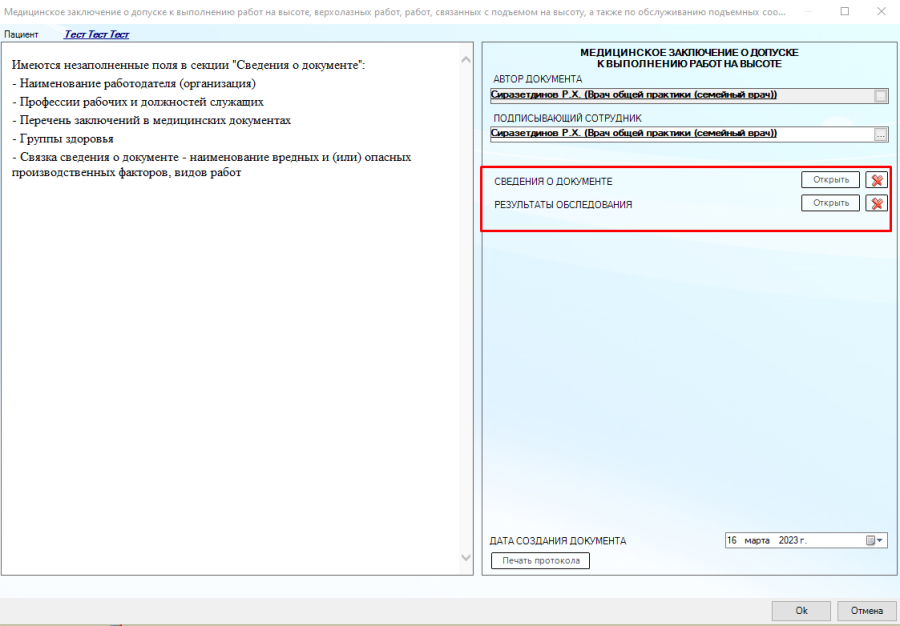Содержание
Аннотация
1 ВВЕДЕНИЕ
1.1. Область применения
1.2. Краткое описание возможностей
1.3. Уровень подготовки пользователя
1.4. Требования к квалификации пользователя:
1.5. Перечень эксплуатационной документации, с которыми необходимо ознакомиться пользователю
2 ПЕРЕЧЕНЬ ИСПОЛЬЗУЕМЫХ ОПРЕДЕЛЕНИЙ И СОКРАЩЕНИЙ
3 НАЗНАЧЕНИЕ И УСЛОВИЯ ПРИМЕНЕНИЯ СЕРВИСА
4 ПОДГОТОВКА К РАБОТЕ
4.1 Вход в программу
5 ОПИСАНИЕ ОПЕРАЦИЙ В ПОДСИСТЕМЕ
5.1 Поиск пациента и создание случая обращения
5.2 Формирование СЭМД
6 ТИПОВЫЕ АВАРИЙНЫЕ СИТУАЦИИ
ПОДГОТОВКА К РАБОТЕ
Вход в программу
Запуск программы осуществляется двойным щелчком левой кнопки мыши по ярлыку на рабочем столе
В появившемся окне ввести:
- Имя пользователя - логин, присвоенный пользователю в программе
- Пароль - пароль, присвоенный пользователю в программе
Настройка должности сотрудника
Для этого, в дереве папок слева, через «Паспорт МО» - «Лечебные учреждения» - «МО пользователя» - открыть папку «Должности».
Найти нужного врача, открыть его должность, на вкладке «Общие данные» заполнить связь со справочниками.
ВАЖНО! Значения, выбранные из федеральных справочников в МИС должны совпадать с указанными значениями в ФРМР.
На вкладке «Роли сотрудника» по кнопке «Добавить» открыть справочник ролей, которые указаны в созданных типах документов, и выбрать необходимую (-ые) роль(-и) для данного врача.
ОПИСАНИЕ ОПЕРАЦИЙ В ПОДСИСТЕМЕ
Поиск пациента и создание случая обращения
Необходимо создать случай обращения пациента, через кнопку «Принять пациента».
Откроется форма поиска пациента, где по № карты, ФИО пациента, году рождения и № полиса можно найти пациента.
В разделе «Обращения пациента» необходимо нажать мышкой на разлинованное поле и с помощью кнопки «Insert» создать случай. Далее нажать ОК на форме «Случай заболевания (новый)».
Далее откроется форма осмотра врача. Необходимо нажать на кнопку «Новый осмотр».
В новом осмотре заполнить необходимые поля.
Сохранить данные по кнопке «ОК»
Формирование СЭМД
После того, как данные осмотра врача внесены в Программу, можно сформировать СЭМД «Медицинское заключение о допуске к выполнению работ на высоте, верхолазных работ, работ, связанных с подъемом на высоту, а также по обслуживанию подъемных сооружений. Редакция 1». Для этого необходимо нажать кнопку вверху формы «Мед.документация» -> «Создать Медицинское заключение о допуске к выполнению работ на высоте, верхолазных работ, работ, связанных с подъемом на высоту, а также по обслуживанию подъемных сооружений. Редакция 1»
После нажатия кнопки сформируется электронный медицинский документ.
Необходимо заполнить недостающие данные по документу. После этого сформируется и отобразится в левой части формы документ в формате CDA.
В правой части формы Автор документа подтягивается автоматически из учетки пользователя, а Подписывающего сотрудника есть возможность выбрать из справочника.
После проверки данных нажать на кнопку «Ок».
Откроется форма подписи документа, номер документа генерируется автоматически
Выполните следующие действия:
- Нажать на кнопку «Подписать документ» ;
- Первая подпись должна быть от имени врача – «Врач». Поэтому в программу необходимо зайти под учетной записью врача.
- Выбрать сертификат, после этого данные о подписывающем враче загрузятся на форму, строкой ниже. После подписи нажать ОК.
- После подписи мед. документации Врачом, сотрудник, ответственный за отправку документов в АЭМД заходит в папку Входящие и выбирает документ для подписи.
- После подписи главным врачом данные подтянутся строкой ниже, после данных о подписи врача и проставится галка в чекбоксе «Готов к отправке». Далее нажимаем «Ок»
- После подписания документа необходимо нажать на значок дискеты вверху формы для сохранения и отправки в РЭМД
После отправки документов, они будут хранится в папке «Документооборот» - «АЭМД» и далее в подпапке , в зависимости от статуса отправки (зарегистрирован, отправлен, ошибка и др.)
ТИПОВЫЕ АВАРИЙНЫЕ СИТУАЦИИ
Типовые аварийные ситуации при работе с модулем «ЛЛО» приведены в Таблице 1.
Таблица 1 - Типовые аварийные ситуации при работе с подсистемой
№ | Аварийные ситуации | Требуемые действия пользователя при возникновении ошибки |
11. | Действия в случае несоблюдения условий выполнения технологического процесса, в том числе при длительных отказах технических средств | В случае несоблюдения условий технологического процесса либо при отказах технических средств персоналу, обслуживающему систему, следует обратиться в соответствующее структурное подразделение, которое отвечает за эксплуатацию программных и технических средств. |
22. | Действия по восстановлению программ и / или данных при отказе носителей или обнаружении ошибок в данных | В случае повторного возникновения нестандартного сообщения об ошибке персоналу, обслуживающему систему, следует обратиться в соответствующее структурное подразделение, которое отвечает за эксплуатацию программных и технических средств. |
33. | Действия в случаях обнаружении несанкционированного вмешательства в данные | В случае обнаружения несанкционированного вмешательства в данные персоналу, обслуживающему систему, следует обратиться в соответствующее структурное подразделение, которое отвечает за эксплуатацию технических средств. При этом необходимо указать персональные и контактные данные пользователя, описать признаки и предполагаемый характер вмешательства, а также сообщать о перечне данных, подвергшихся вмешательству |
44. | Действия в других аварийных ситуациях | Во время работы при разрыве связи с сервером системы возможно возникновение внутренней ошибки сервера. В данном случае завершите сеанс работы, после чего заново войдите в систему. |